时间:2017-06-28 11:17:06 作者:chunhua 来源:系统之家 1. 扫描二维码随时看资讯 2. 请使用手机浏览器访问: https://m.xitongzhijia.net/xtjc/20170628/101234.html 手机查看 评论 反馈
Win7任务栏崩溃不见了怎么找回?在Windows操作系统中,我们可以通过任务栏打开各种程序,以方便操作。然而有Win7用户遇到任务栏崩溃不见了的情况,这该如何解决呢?方法很简单,下面我们一起来看看Win7任务栏崩溃不见了的解决办法。

Win7任务栏崩溃不见了怎么找回?
1、查杀病毒,全盘扫描。
2、ctrl+Shift+Esc打开Win7任务管理器,结束explore.exe进程。
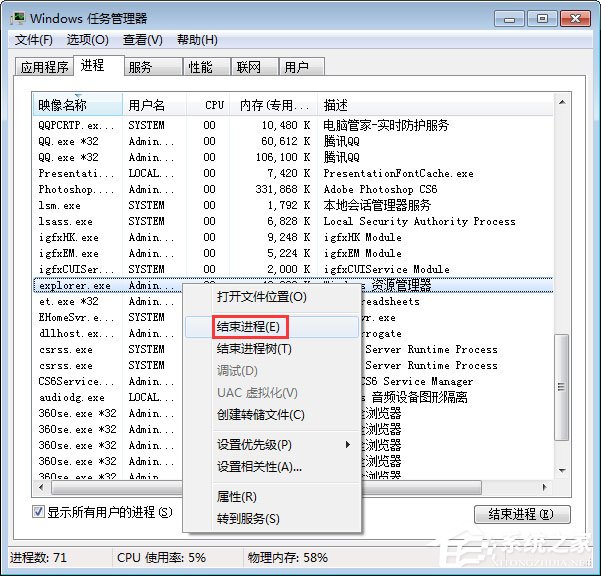
3、然后再文件新建任务输入explore.exe。
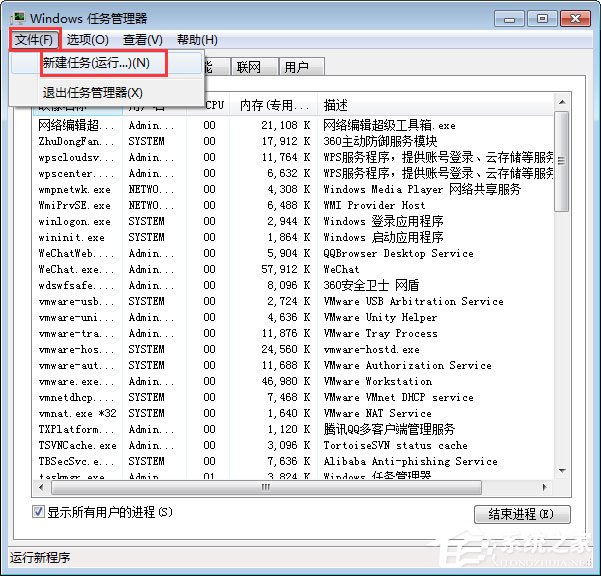
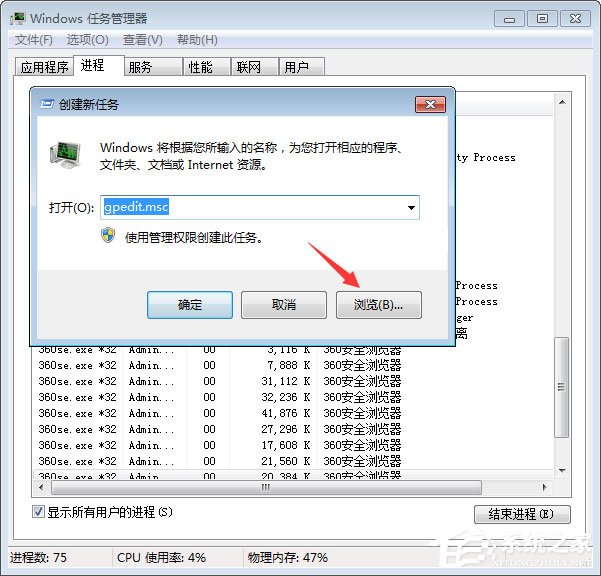
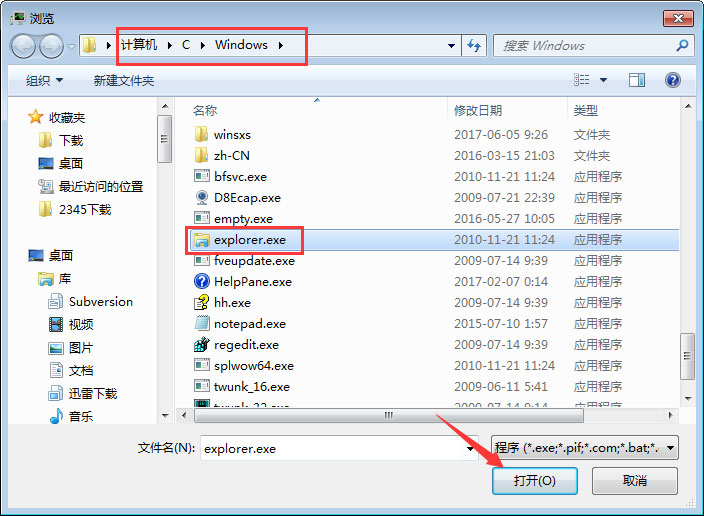
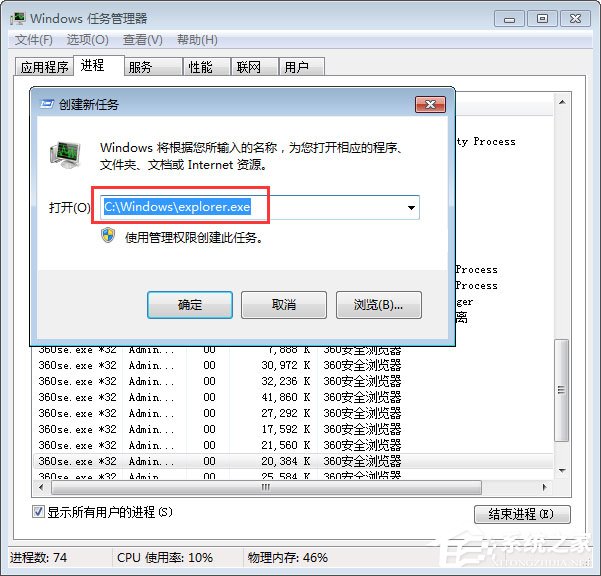
4、检查安装的驱动是否正常。
上述便是Win7任务栏消失的还原方法,有遇到任务栏崩溃的伙伴,不妨尝试小编介绍的方法来解决。
发表评论
共0条
评论就这些咯,让大家也知道你的独特见解
立即评论以上留言仅代表用户个人观点,不代表系统之家立场